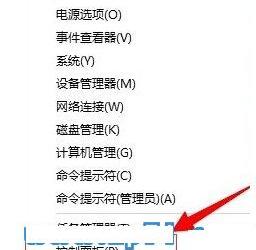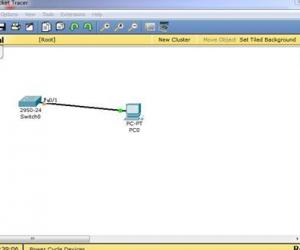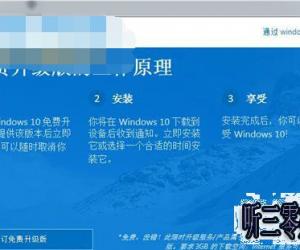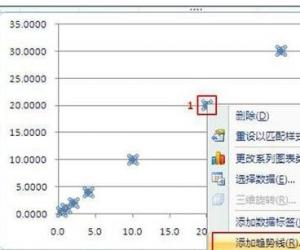win7系统中如何增加磁盘分区容量 win7电脑怎么增加一个磁盘分区
发布时间:2017-05-09 10:17:45作者:知识屋
win7系统中如何增加磁盘分区容量 win7电脑怎么增加一个磁盘分区。我们在使用电脑的时候,总是会遇到很多的电脑难题。当我们在遇到了需要在win7电脑中增加磁盘的时候,我们应该怎么操作呢?一起来看看吧。
1.首先,咱们单击打开win7旗舰版电脑的开始菜单,然后通过开始菜单进入到控制面板的界面中。
2.在打开的控制面板界面中,咱们首先将右上角的查看方式更改为类别,之后,咱们点击窗口中的系统和安全-管理工具。
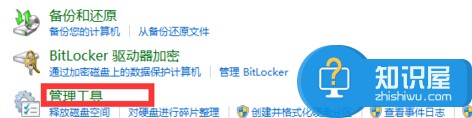
3.在弹出来的新的窗口中,咱们点击选择其中的“创建并格式化硬盘分区”,之后咱们就可以在弹出来的窗口中看到目前win7旗舰版电脑中所有磁盘的信息了,咱们尽量选择剩余空间比较大的磁盘,选中之后点击右键,选择压缩卷。
4.之后,系统会开始分析该磁盘,分析好之后,咱们需要在输入压缩卷空间里这里填入自己想要设置的新的磁盘的内容大小,完成之后咱们直接点击确定,然后等待系统自动进行压缩、格式化就可以了。
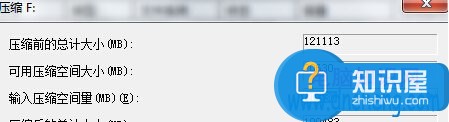
但当我们想给自己电脑安装硬盘的时候,又要如何操作呢?
对于性能有所需求的用户,将现有的硬盘升级为固定硬盘是最有效的方法。升级方法和升级机械硬盘一样。

但如果采用“固态硬盘+机械硬盘”模式,就要考虑接口数量的问题了。因为一般情况下,笔记本电脑中会有两个SATAⅡ/Ⅲ接口,这两个接口分别用于硬盘和光驱,所以要加一块固态硬盘,就没有多余的接口了。目前使用最多的方法就是将笔记本电脑的光驱舍弃,再将固态硬盘或机械硬盘转移到此。选择这种方法有个前提条件,就是需要自购光驱位硬盘托架。
市面上笔记本电脑用2.5英寸硬盘托架有两种厚度的硬盘:一种是7mm型号,轻薄本使用;一种是9mm型号,大部分笔记本电脑硬盘以及移动硬盘都是这个厚度。购买前自行测量一下即可。
在升级时,首先需要拧下笔记本电脑背面固定光驱的螺丝,接着将光驱从光驱位内拔出即可。
然后将光驱前端的固定夹以及外壳去掉。将机械硬盘或固定硬盘与固定架以及外壳装到光驱位硬盘托架上。
将机械硬盘或固态硬盘与托架一起插入光驱位,并拧紧笔记本电脑背面的固定螺丝即可。
对于我们在遇到了需要进行这样的操作的时候,我们就可以利用到上面给你们介绍的解决方法进行处理,希望能够对你们有所帮助。
知识阅读
软件推荐
更多 >-
1
 一寸照片的尺寸是多少像素?一寸照片规格排版教程
一寸照片的尺寸是多少像素?一寸照片规格排版教程2016-05-30
-
2
新浪秒拍视频怎么下载?秒拍视频下载的方法教程
-
3
监控怎么安装?网络监控摄像头安装图文教程
-
4
电脑待机时间怎么设置 电脑没多久就进入待机状态
-
5
农行网银K宝密码忘了怎么办?农行网银K宝密码忘了的解决方法
-
6
手机淘宝怎么修改评价 手机淘宝修改评价方法
-
7
支付宝钱包、微信和手机QQ红包怎么用?为手机充话费、淘宝购物、买电影票
-
8
不认识的字怎么查,教你怎样查不认识的字
-
9
如何用QQ音乐下载歌到内存卡里面
-
10
2015年度哪款浏览器好用? 2015年上半年浏览器评测排行榜!